Spring Boot結合IDEA自備Maven插件怎麼快速切換profile
一、前言
IDEA是目前Java 開發者中使用最多的開發工具,它有著簡約的設計風格,強大的整合工具,便利的快捷鍵。
在專案專案整個開發維運週期中,我們的專案往往需要根據不同的環境,使用不同的文件配置。
例如以下部分:
預設:
application.properties/yml共用設定:
application-common.properties/yml#開發環境:
application-dev.properties/yml-
生產環境:
application-prod.properties/yml #測試環境:
application-test.properties/yml
#在實際使用中透過在application.yml檔案中設定:
spring:
profiles:
active: dev或application.properties檔案中設定:
spring.profiles.active=dev
置後Spring Boot會啟動application-${active}.properties/yml的設定檔。
如此一來每次我們需要切換環境時只需要修改此配置。但此方式也明細的不足,例如:每次切換環境時都需要修改此配置,在修改後也存在文件誤傳#Git的風險,單體項目來說尚可接受,但對於Spring Cloud微服務項目而言操作就很麻煩了。
二、設定詳情
結合IDEA自帶的maven外掛程式來實現不同配置的切換,每次切換環境只要勾選就行了。
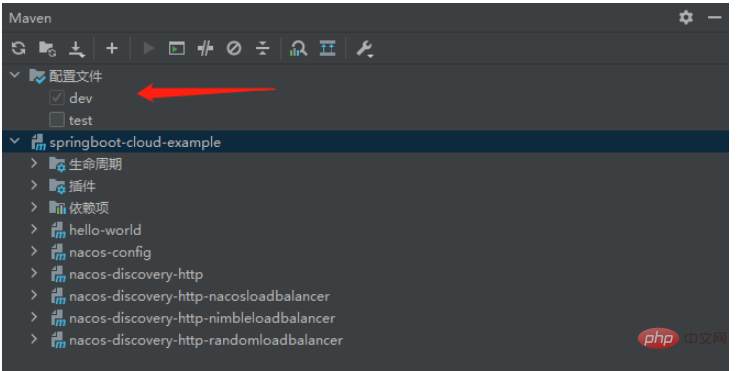
2.1 pom.xml修改
新增以下內容:
<build>
<resources>
<resource>
<directory>src/main/resources</directory>
<!-- 指定目录下的文件通过maven过滤器 -->
<filtering>true</filtering>
</resource>
</resources>
</build>
<profiles>
<profile>
<id>dev</id>
<properties>
<!-- 环境标识,需要与配置文件的名称相对应 -->
<profile.active>dev</profile.active>
<nacos.username>nacos</nacos.username>
<nacos.password>nacos</nacos.password>
</properties>
<activation>
<!-- 默认环境 -->
<activeByDefault>true</activeByDefault>
</activation>
</profile>
<profile>
<id>test</id>
<properties>
<!-- 环境标识,需要与配置文件的名称相对应 -->
<profile.active>test</profile.active>
<nacos.username>nacos</nacos.username>
<nacos.password>nacos</nacos.password>
</properties>
</profile>
</profiles>
Maven過濾器會取代文件中的佔位符@變數名@,可以查看編譯後的文件,原本的佔位符被變數值取代。
2.2 bootstrap.yml/application.yml修改
spring:
profiles:
active: @profile.active@#註:佔位符‘@maven中配置的變數名稱@’,我的名稱為
profile.active
以上是Spring Boot結合IDEA自備Maven插件怎麼快速切換profile的詳細內容。更多資訊請關注PHP中文網其他相關文章!

熱AI工具

Undresser.AI Undress
人工智慧驅動的應用程序,用於創建逼真的裸體照片

AI Clothes Remover
用於從照片中去除衣服的線上人工智慧工具。

Undress AI Tool
免費脫衣圖片

Clothoff.io
AI脫衣器

AI Hentai Generator
免費產生 AI 無盡。

熱門文章

熱工具

記事本++7.3.1
好用且免費的程式碼編輯器

SublimeText3漢化版
中文版,非常好用

禪工作室 13.0.1
強大的PHP整合開發環境

Dreamweaver CS6
視覺化網頁開發工具

SublimeText3 Mac版
神級程式碼編輯軟體(SublimeText3)

熱門話題
 Java Maven建置工具進階:最佳化編譯速度與依賴管理
Apr 17, 2024 pm 06:42 PM
Java Maven建置工具進階:最佳化編譯速度與依賴管理
Apr 17, 2024 pm 06:42 PM
最佳化Maven建置工具:最佳化編譯速度:利用平行編譯和增量編譯。優化依賴關係:分析依賴項樹,使用BOM(材料清單)管理傳遞依賴項。實戰案例:透過範例說明最佳化編譯速度和相依性管理。
 避免Maven環境配置常見錯誤:解決配置問題
Feb 19, 2024 pm 04:56 PM
避免Maven環境配置常見錯誤:解決配置問題
Feb 19, 2024 pm 04:56 PM
Maven是Java專案管理和建置工具,被廣泛應用於Java專案的開發中。在使用Maven進行專案建置的過程中,往往會遇到一些常見的環境配置問題。本文將針對這些常見問題進行解答,並提供具體的程式碼範例,幫助讀者避免常見的配置錯誤。 1.Maven環境變數配置錯誤問題描述:使用Maven時,如果環境變數配置不正確,可能導致Maven無法正常運作。解決方法:確保
 指導設定Maven本地庫:高效管理專案依賴
Feb 19, 2024 am 11:47 AM
指導設定Maven本地庫:高效管理專案依賴
Feb 19, 2024 am 11:47 AM
Maven本地倉庫設定指南:輕鬆管理專案依賴隨著軟體開發的發展,專案的依賴套件管理變得越來越重要。 Maven作為一個優秀的建置工具和依賴管理工具,在專案開發過程中扮演著至關重要的角色。 Maven預設會從中央倉庫下載專案依賴,但有時我們需要將一些特定的依賴套件儲存到本地倉庫中,以便離線使用或避免網路不穩定的問題。本文將介紹如何設定Maven本地倉庫,以便輕鬆管理
 Mac系統上安裝並設定Maven的完整指南
Jan 28, 2024 am 09:42 AM
Mac系統上安裝並設定Maven的完整指南
Jan 28, 2024 am 09:42 AM
詳解Mac系統下安裝Maven的方法與技巧作為一個開發者,在Mac系統上安裝Maven是非常常見的需求,因為Maven是一個非常流行的建置工具,用於管理Java專案的依賴關係和建置流程。本文將詳細介紹Mac系統下安裝Maven的方法與技巧,並提供具體的程式碼範例。一、下載Maven首先,需要從官方網站(https://maven.apache.org/down
 基礎教學:使用IDEA建立Maven項目
Feb 19, 2024 pm 04:43 PM
基礎教學:使用IDEA建立Maven項目
Feb 19, 2024 pm 04:43 PM
IDEA(IntelliJIDEA)是一款強大的整合開發環境,可協助開發人員快速且有效率地開發各種Java應用程式。在Java專案開發中,使用Maven作為專案管理工具能夠幫助我們更好地管理依賴函式庫、建置專案等。本文將詳細介紹如何在IDEA中建立一個Maven專案的基本步驟,同時提供具體的程式碼範例。步驟一:開啟IDEA並建立新專案開啟IntelliJIDEA
 Maven阿里雲鏡像配置詳解
Feb 21, 2024 pm 10:12 PM
Maven阿里雲鏡像配置詳解
Feb 21, 2024 pm 10:12 PM
Maven阿里雲鏡像設定詳解Maven是Java專案管理工具,透過設定Maven可以方便下載依賴函式庫和建置專案。而阿里雲鏡像可以加速Maven的下載速度,提升專案建置效率。本文將詳細介紹如何設定阿里雲鏡像,並提供具體的程式碼範例。什麼是阿里雲鏡像?阿里雲鏡像是阿里雲提供的Maven鏡像服務,透過使用阿里雲鏡像,可以將下載Maven依賴函式庫的速度大大加快。阿里雲鏡
 在CentOS7上安裝Maven的完整指南
Feb 20, 2024 am 10:57 AM
在CentOS7上安裝Maven的完整指南
Feb 20, 2024 am 10:57 AM
CentOS7下如何安裝Maven的詳細教學Maven是一個流行的專案管理工具,由Apache軟體基金會開發。它主要用於管理Java專案的建置、依賴管理和專案資訊管理。本文將詳細介紹在CentOS7系統中如何安裝Maven的步驟,以及具體的程式碼範例。步驟一:更新系統在安裝Maven之前,首先要確保系統是最新的。開啟終端,執行以下命令來更新系統:sudoy
 建置流暢無阻:如何正確配置Maven鏡像位址
Feb 20, 2024 pm 08:48 PM
建置流暢無阻:如何正確配置Maven鏡像位址
Feb 20, 2024 pm 08:48 PM
建置流暢無阻:如何正確配置Maven鏡像位址在使用Maven建置專案時,配置正確的鏡像位址是非常重要的。正確配置鏡像位址可以加快專案建置的速度,避免網路延遲等問題。本文將介紹如何正確配置Maven鏡像位址,並給出特定的程式碼範例。為什麼需要設定Maven鏡像位址Maven是專案管理工具,可以自動化建置專案、管理依賴、產生報表等。在Maven建置專案時,通常






